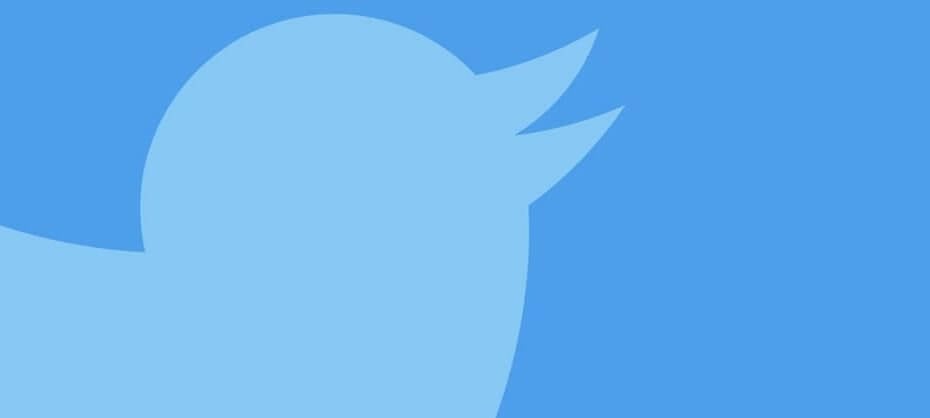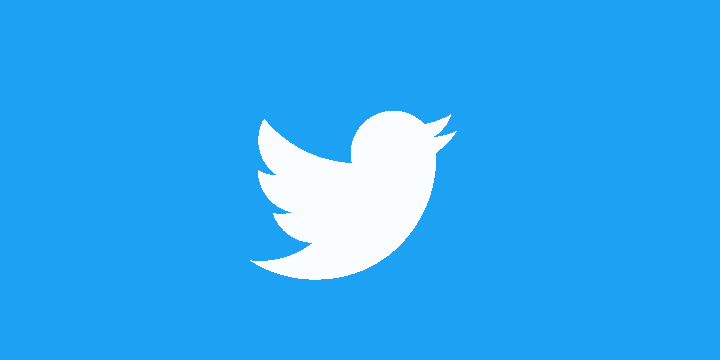
To oprogramowanie sprawi, że Twoje sterowniki będą działały, dzięki czemu będziesz chroniony przed typowymi błędami komputera i awariami sprzętu. Sprawdź teraz wszystkie sterowniki w 3 prostych krokach:
- Pobierz poprawkę sterownika (zweryfikowany plik do pobrania).
- Kliknij Rozpocznij skanowanie znaleźć wszystkie problematyczne sterowniki.
- Kliknij Zaktualizuj sterowniki aby uzyskać nowe wersje i uniknąć nieprawidłowego działania systemu.
- DriverFix został pobrany przez 0 czytelników w tym miesiącu.
Od Twittera, Inc. zaprzestano wsparcia dla wersji UWP aplikacji dla systemu Windows 10 i wymieniono ją na podobny model globalny (Progressive Web App), pojawiły się pewne problemy.. Nadal mówimy o niewielkiej liczbie dotkniętych użytkowników, ponieważ aplikacja jest w zasadzie opakowaniem dla internetowej wersji Twittera i przez większość czasu działa dobrze. Jednak niektórzy użytkownicy nie mogą otworzyć aplikacji Twitter i uzyskać dostępu do swojego kanału.
Wymieniliśmy kilka rozwiązań, więc sprawdź je poniżej. Mamy nadzieję, że pomogą Ci rozwiązać dany problem.
Aplikacja Twitter dla systemu Windows 10 nie uruchamia się [NAPRAW]
- Zresetuj ustawienia aplikacji
- Zainstaluj ponownie aplikację Twitter
- Uruchom narzędzie do rozwiązywania problemów z aplikacją
- Na razie korzystaj z alternatyw dla Twittera
1: Zresetuj ustawienia aplikacji
Po pierwsze, podobnie jak każda inna aplikacja UWP, w tym wstępnie zainstalowana, możesz zresetować całą zapisaną pamięć podręczną i ustawienia. W ten sposób istnieje duża szansa, że naprawisz błąd. Jeśli to błąd, na który patrzymy, i to jest powód, dla którego Twitter dla Windows 10 się nie otwiera.
- PRZECZYTAJ TAKŻE: Nagrane hasła użytkowników Twittera: Zmień teraz swoje hasło
Oto jak zresetować ustawienia aplikacji w systemie Windows 10:
- Kliknij prawym przyciskiem myszy Start i otwórz Ustawienia.
- Wybierać Aplikacje.
- Pod Aplikacje i funkcje sekcji, wyszukaj Twitter i kliknij, aby go podświetlić.
- Kliknij Zaawansowane opcje.
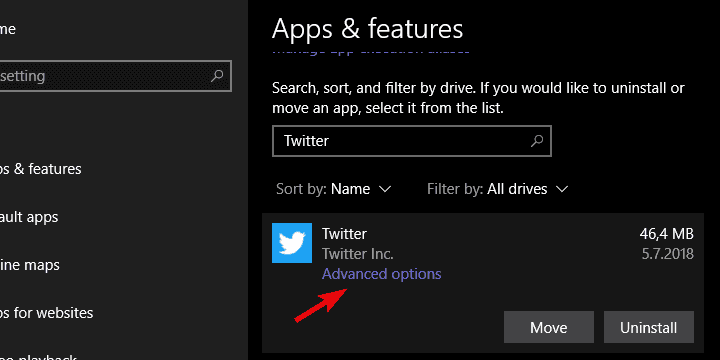
- Kliknij Resetowanie.
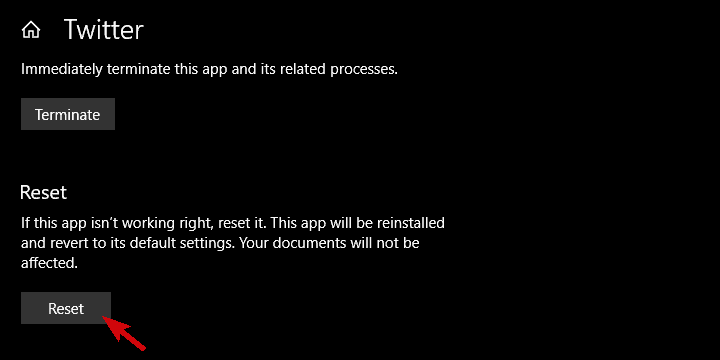
Jeśli problem nie ustąpi, sugerujemy wykonanie dalszych kroków.
2: Zainstaluj ponownie aplikację Twitter
Czasami trudno jest wyjaśnić, dlaczego aplikacja z ekosystemu Windows nie będzie działać tak, jak powinna. Mimo że Twitter dla Windows 10 jest tylko opakowaniem PWA (choć z niewielkim przeprojektowaniem wizualnym), nie możemy powiedzieć, dlaczego działa dla niektórych i nie jest dostępny dla innych.
- PRZECZYTAJ TAKŻE: Twitter PWA współpracuje teraz z oknem udostępniania systemu Windows 10, aby przyspieszyć tweetowanie
Powinno to być tylko nowe okno przypominające przeglądarkę z kanałem Twittera (czym w zasadzie jest PWA). Pozornie tak nie jest. Kolejnym oczywistym krokiem w rozwiązaniu tego konkretnego problemu jest ponowna instalacja.
Postępuj zgodnie z tymi instrukcjami, aby ponownie zainstalować Twitter dla Windows 10:
- Naciśnij klawisz Windows + I, aby otworzyć Ustawienia.
- Wybierać Aplikacje.
- Szukaj Świergot w prawym okienku i rozwiń go.
- Kliknij Odinstaluj.
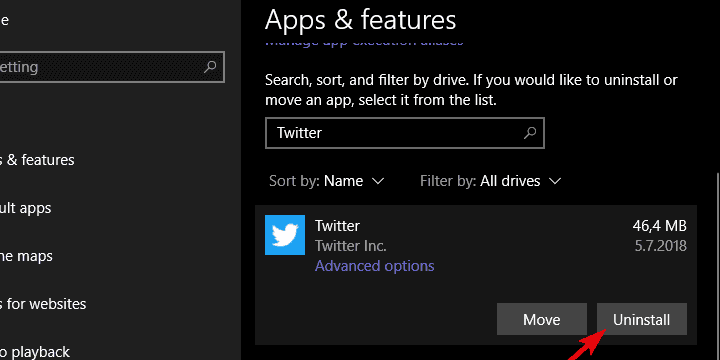
- Nawigować do Sklep Microsoft i pobierz ponownie aplikacja Twitter dla systemu Windows 10.
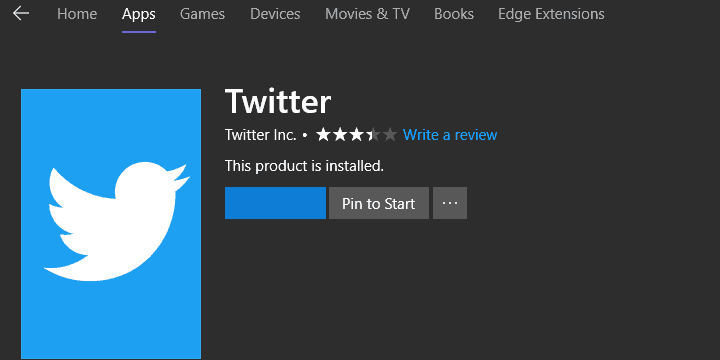
3: Uruchom narzędzie do rozwiązywania problemów z aplikacją
Jak już powiedzieliśmy, kroki rozwiązywania problemów są dość ograniczone, jeśli chodzi o aplikacje natywne dla systemu Windows. Istnieje dedykowane wbudowane narzędzie do rozwiązywania problemów przeznaczone do rozwiązywania problemów w sklepie Microsoft Store. Obejmuje również wszystkie aplikacje pobrane ze Sklepu, zarówno wstępnie zainstalowane, jak i innych firm. Po uruchomieniu to narzędzie powinno sprawdzić możliwe błędy i je rozwiązać. I miejmy nadzieję, że ponownie otworzysz aplikację Twitter.
- PRZECZYTAJ TAKŻE: Poprawka: Sklep Windows nie otwiera się w systemie Windows 10
Oto jak go uruchomić w kilku prostych krokach:
- otwarty Ustawienia.
- Wybierać Aktualizacja i bezpieczeństwo.
- Wybierz Rozwiązywanie problemów z lewego okienka.
- Przewiń w dół i rozwiń Aplikacje Sklepu Windows narzędzie do rozwiązywania problemów.
- Kliknij na "Uruchom narzędzie do rozwiązywania problemów”.
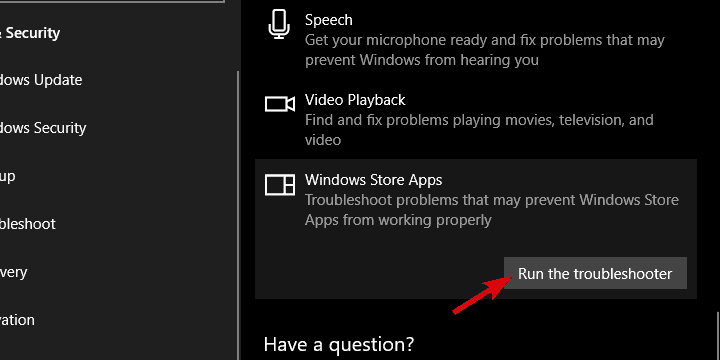
4: Na razie używaj alternatyw dla Twittera
W końcu, jeśli nadal nie możesz naprawić Twittera, z powodu braku innych działań związanych z rozwiązywaniem problemów, zalecamy alternatywy dla oficjalnej aplikacji. Niektórzy mogą zalecić zresetowanie sklepu Microsoft Store w wierszu poleceń PowerShell, ale wydaje się, że powoduje to jeszcze większe problemy. Więc trzymaj się z daleka.
- PRZECZYTAJ TAKŻE: Aplikacja Economist na Windows 10, 8.1 — pobierz z Microsoft Store
Istnieją różne alternatywy (niektóre lepsze, inne gorsze) i sugerujemy ich wypróbowanie. Miejmy nadzieję, że nie poddasz się i pozostaniesz przy wersji na Twitterze w przeglądarce.
Niektóre z najlepiej ocenianych to:
- Likeweet na Twitterze
- ćwierkanie
- TwitDuck
Są to opakowania, a nie pełne aplikacje UWP, ale niestety taki jest stan Microsoft Store i dostępność konkurencyjnych alternatyw. Mamy nadzieję, że ta lektura była pomocna i znalazłeś rozwiązanie (lub obejście) swojego problemu. Nie zapomnij podzielić się z nami przebiegiem rozwiązywania problemów lub podać dodatkowe pomocne informacje. Możesz to zrobić w sekcji komentarzy poniżej.
POWIĄZANE HISTORIE, KTÓRE WARTO ZOBACZYĆ:
- Aplikacja Twitter na Xbox One nie jest już dostępna od dzisiaj
- Obsługa aplikacji Twitter UWP została przerwana w czerwcu 1
- Jakie są najlepsze aplikacje do systemu Windows 10, 8.1 do zainstalowania?